Kaip pakeisti savo vartotojo profilio nuotrauką į "Mac"

". Tai matysite kiekvieną kartą, kai įeinate į "Mac": jūsų profilio paveikslėlis. Jei esate, kaip ir dauguma žmonių, pasirenkate savo nešiojamąjį kompiuterį, bet kaip tai pakeisti dabar?
Tai paprasta. Eikite į "System Preferences", tada spustelėkite "Vartotojai ir grupės".
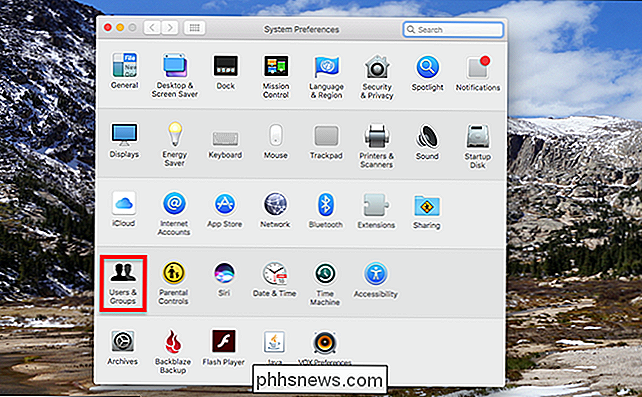
Iš kairės pamatysite naudotojų sąrašą; bus pasirinktas dabartinis vartotojas. Užveskite pelės žymeklį ant profilio nuotraukos ir pasirodys žodis "Redaguoti".
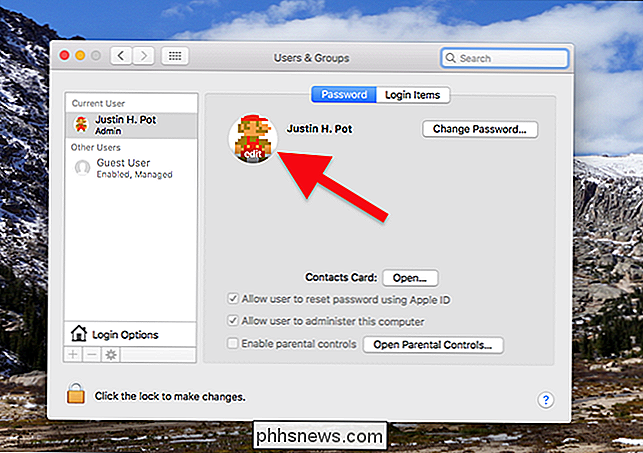
Paspauskite ir pasirodys langas, kuriame galėsite pasirinkti naują paveikslėlį. Galite pasirinkti iš numatytųjų pasiūlymų ...
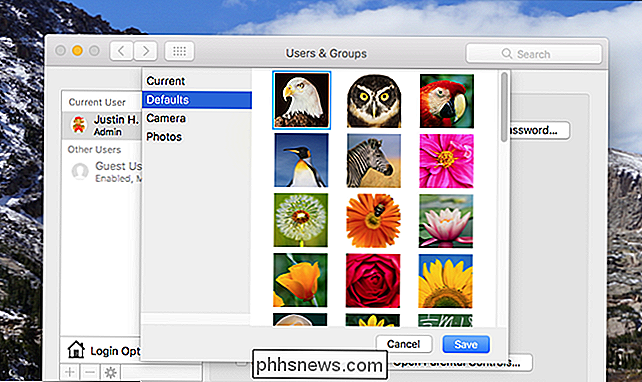
... arba galite spustelėti parinktį "Kamera", kad nufotografuotumėte savo kameroje.
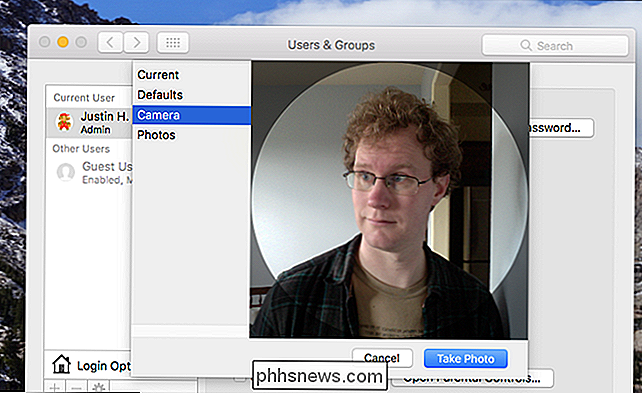
Atminkite, kad vaikai: niekada nežiūrėdami tiesiai į fotoaparatą.
Taip pat galite peržiūrėkite visą savo nuotraukų biblioteką ir pasirinkite kažką iš ten.
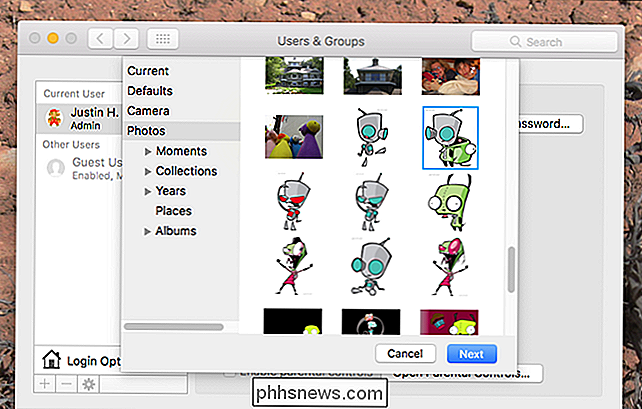
Nepamirškite, kad paprasčiausiai naršykite kompiuterį į failą, o tai reiškia, jei norite atsisiųsti nuotrauką iš žiniatinklio, jūs turėsite jį pridėti į "Photos" programą, kad galėtumėte ją naudoti. Tai buvo neseniai įvykęs atvejis, o tai tikrai neprotingi, tačiau aš manau, kad "Apple" tikrai nori, kad žmonės naudotųsi nuotraukomis.
Kai pasirinkote nuotrauką, galite ją apkarpyti patys. Riedu perdengimas leidžia jums pamatyti, kaip atrodys nauja piktograma.
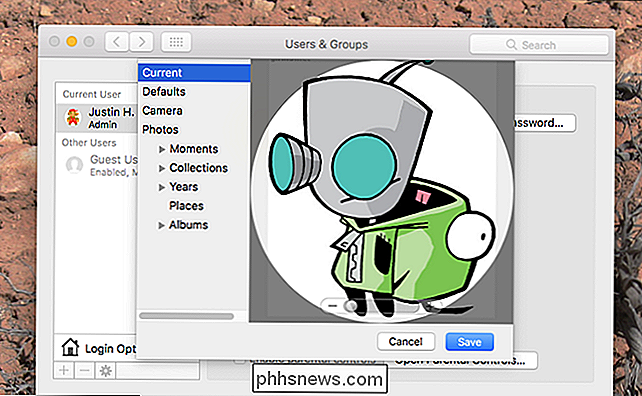
Spustelėkite "Išsaugoti", kai būsite patenkinti savo pakeitimais, o baigsite! Dabar pamatysite savo naują piktogramą kiekvieną kartą, kai paleisite "Mac", ir kiekvieną kartą, kai užrakinsite ekraną.

Kaip "iPhone" ar "iPad" ekrano kopiją
"IPhone" ekrano kopijavimas yra puikus būdas tiksliai išsaugoti ekrane matomą vaizdą ir, laimei, tai paprasta daryti nes spartusis klavišas yra sukurtas tiesiai į kiekvieną "iPhone", "iPad" ir "iPod Touch". Yra įvairių priežasčių, dėl kurių tai gali būti naudinga. Reikia parodyti IT departamento vaikinams, kaip įmonės intraneto portalas atrodo keistas dėl jūsų "iPhone"?

Kokie failai turėtų būti atsarginę kopiją jūsų "Windows" kompiuteryje?
Kompiuterio standusis diskas gali būti nesėkmingas rytoj arba programinės įrangos klaida gali ištrinti jūsų failus, todėl atsarginės kopijos yra labai svarbios. Bet jums nereikia grąžinti visų failų savo kompiuteryje. Visapusiškas atsarginių kopijų taisymas Svarbiausia atsarginių kopijų taisykle yra ta, kad visi svarbūs duomenys turėtų būti dviejų ar daugiau fizinių vietovių vieną kartą .



